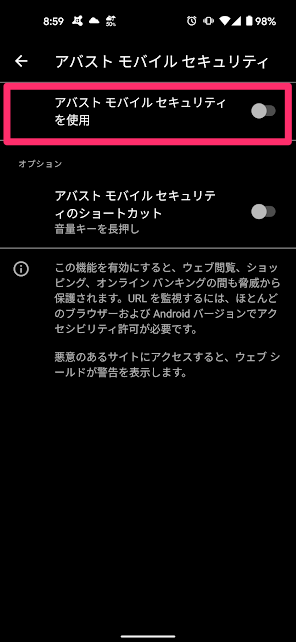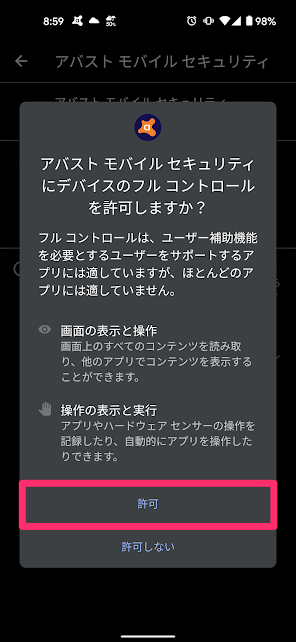【Android】アバスト モバイル セキュリティの機能と使い方を解説!
Contents[OPEN]
- 1アバスト モバイル セキュリティ【Android版】どんなサービス?
- 2アバスト モバイル セキュリティ【Android版】基本の使い方
- 3アバスト モバイル セキュリティ【Android版】使い方《盗難対策》
- 4アバスト モバイル セキュリティ【Android版】使い方《スキャン》
- 5アバスト モバイル セキュリティ【Android版】使い方《キャッシュ消去》
- 6アバスト モバイル セキュリティ【Android版】使い方《Wi-Fi設定》
- 7アバスト モバイル セキュリティ【Android版】使い方《アプリ インサイト》
- 8アバスト モバイル セキュリティ【Android版】使い方《アプリのロック》
- 9アバスト モバイル セキュリティ【Android版】使い方《写真保管庫》
- 10アバスト モバイル セキュリティ【Android版】使い方《個人情報の管理》
- 11アバスト モバイル セキュリティ【Android版】使い方《通知の管理》
- 11.1「リアルタイム保護」について
- 11.2「パフォーマンス」について
- 11.3「Wi-Fiネットワーク」について
- 11.4「データ使用状況のアラート」について
- 11.5自分の好みに合わせて通知を設定しよう!
- 12自分を守れるのは自分だけ!個人情報は適切に守ろう!
アバスト モバイル セキュリティ【Android版】基本の使い方
アバスト モバイル セキュリティ【Android版】の基本の使い方をしっかりと見ていきましょう。日本語なので、設定や使い方は困ることはありません。
アバスト モバイル セキュリティのインストール・起動
Google Play ストアで検索すると表示されるので、インストールしましょう。
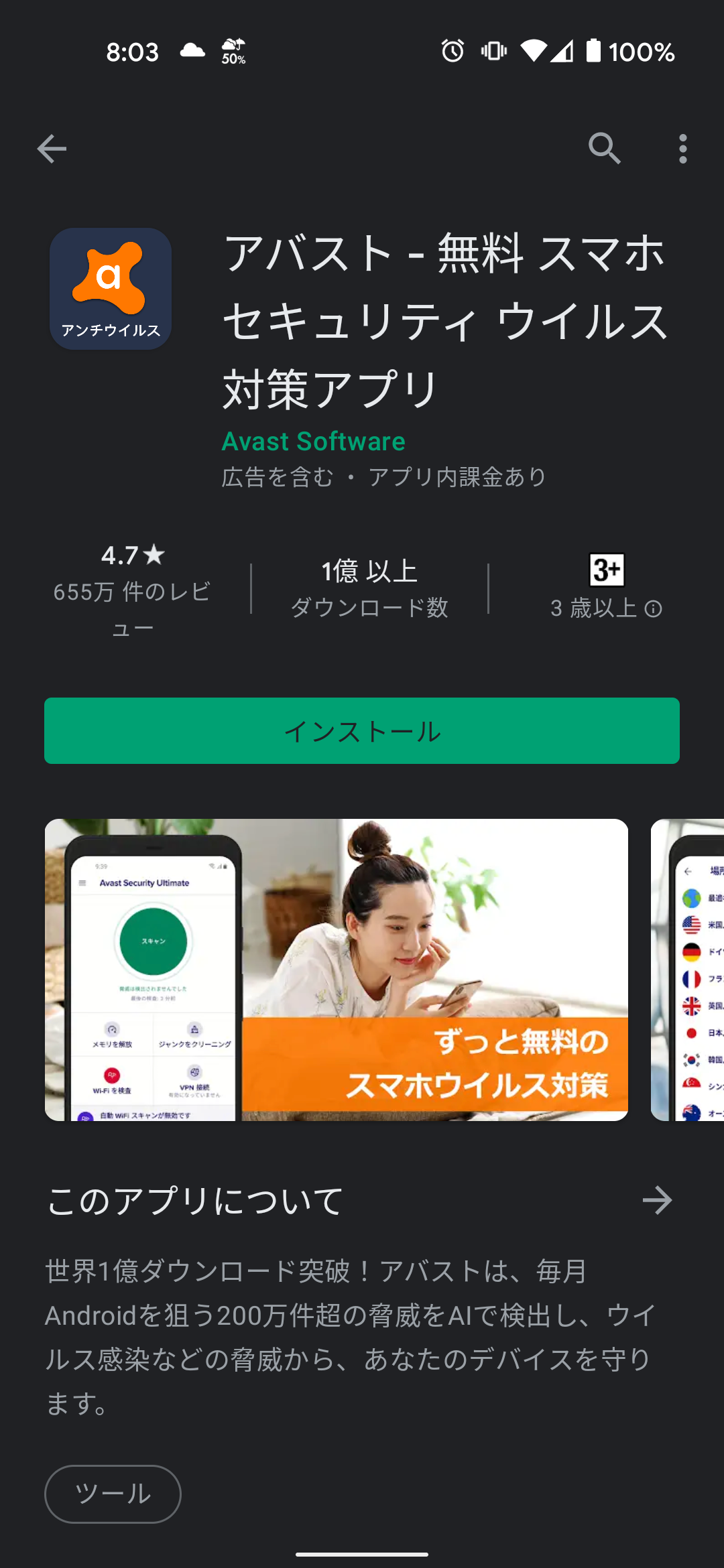
初回起動するとスキャン画面になるので、「今すぐスキャン」をタップして進めます。
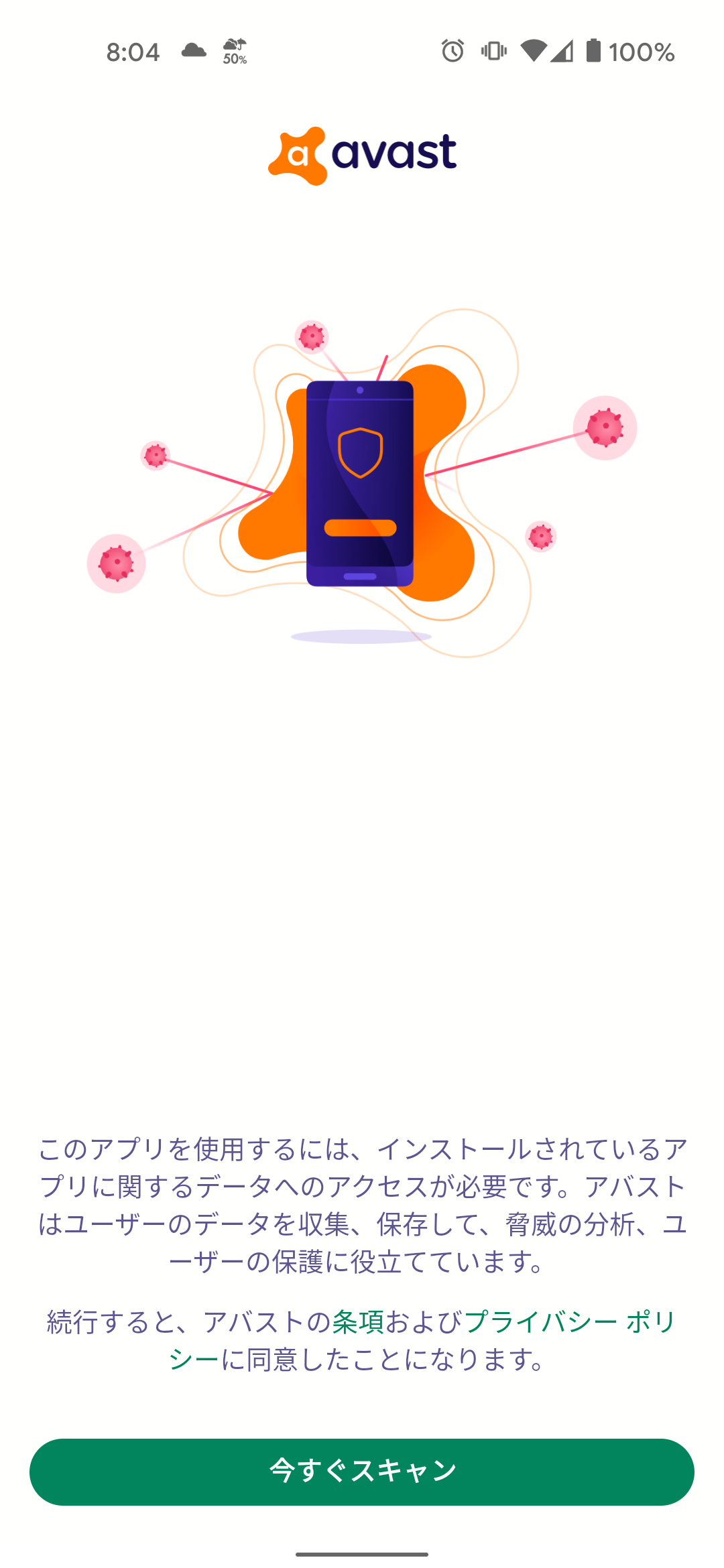
内部データにアクセスする許可を求められるので、許可するとスキャンがはじまります。完了まで待ちましょう。
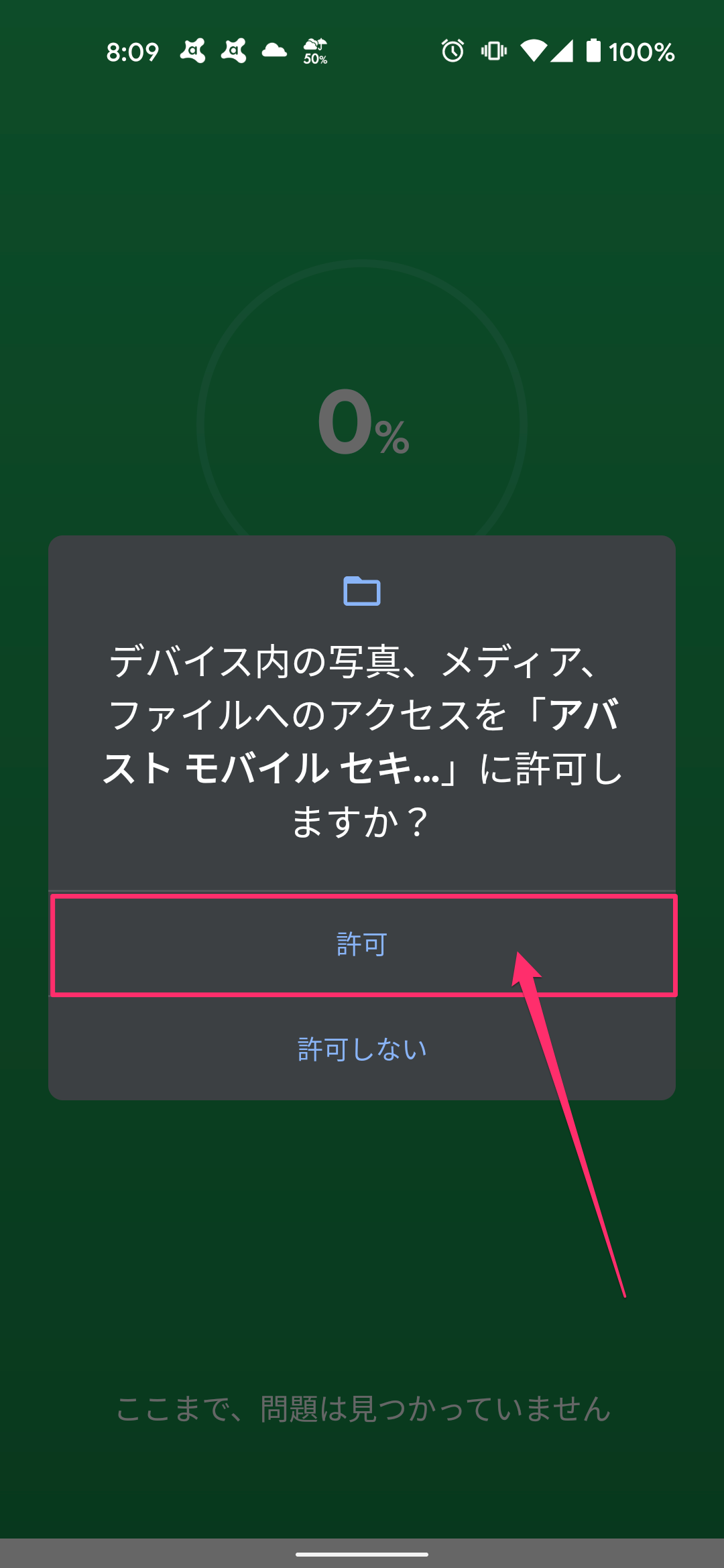
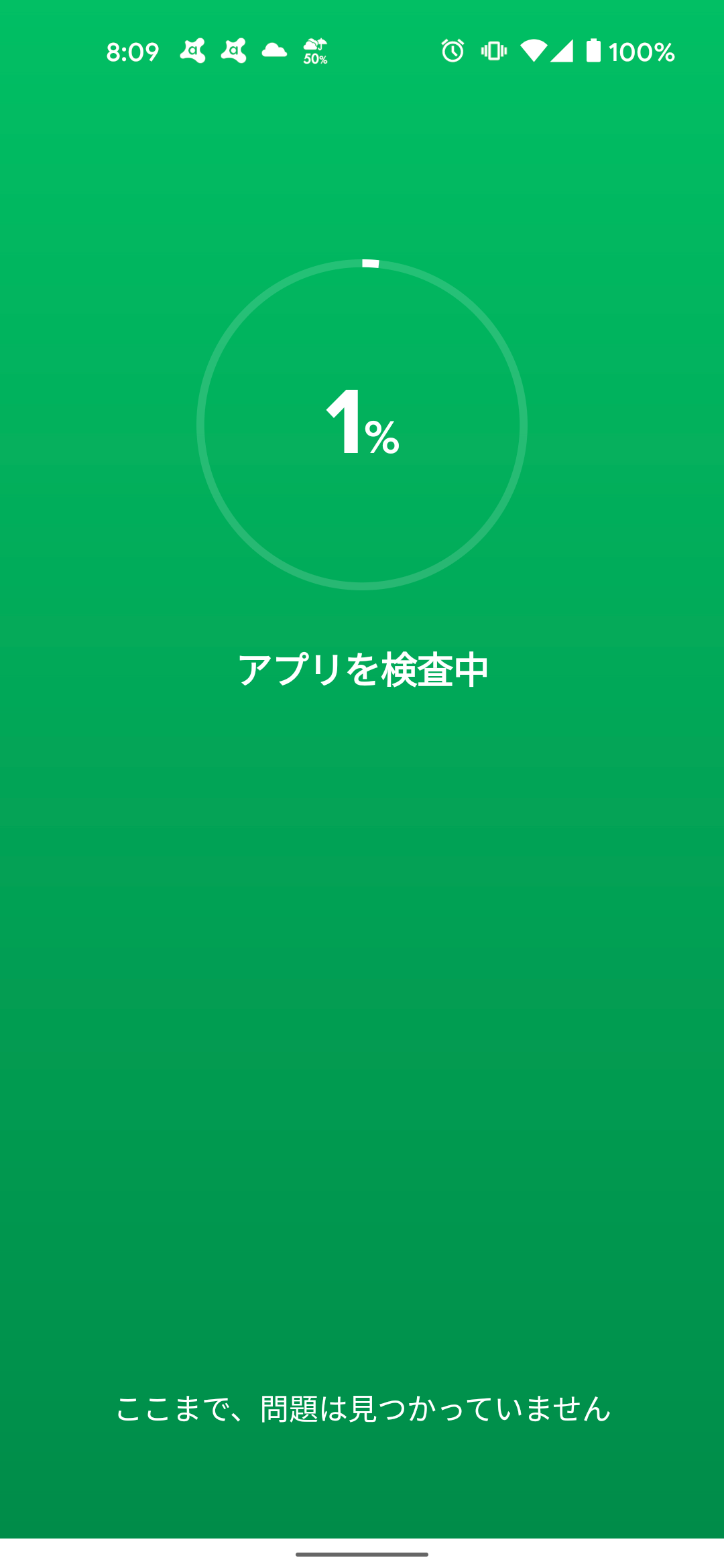
スキャンが完了すると、簡単な設定が表示されます。「完全な保護を入手」を選択すると、有料版へのアップグレード手続きになります。割引などもあるようなので、長期間使用する予定があれば、このまま手続きしてしまった方がお得です。
無料版の利用を継続を選ぶと、広告表示はあるものの、このまま利用できます。
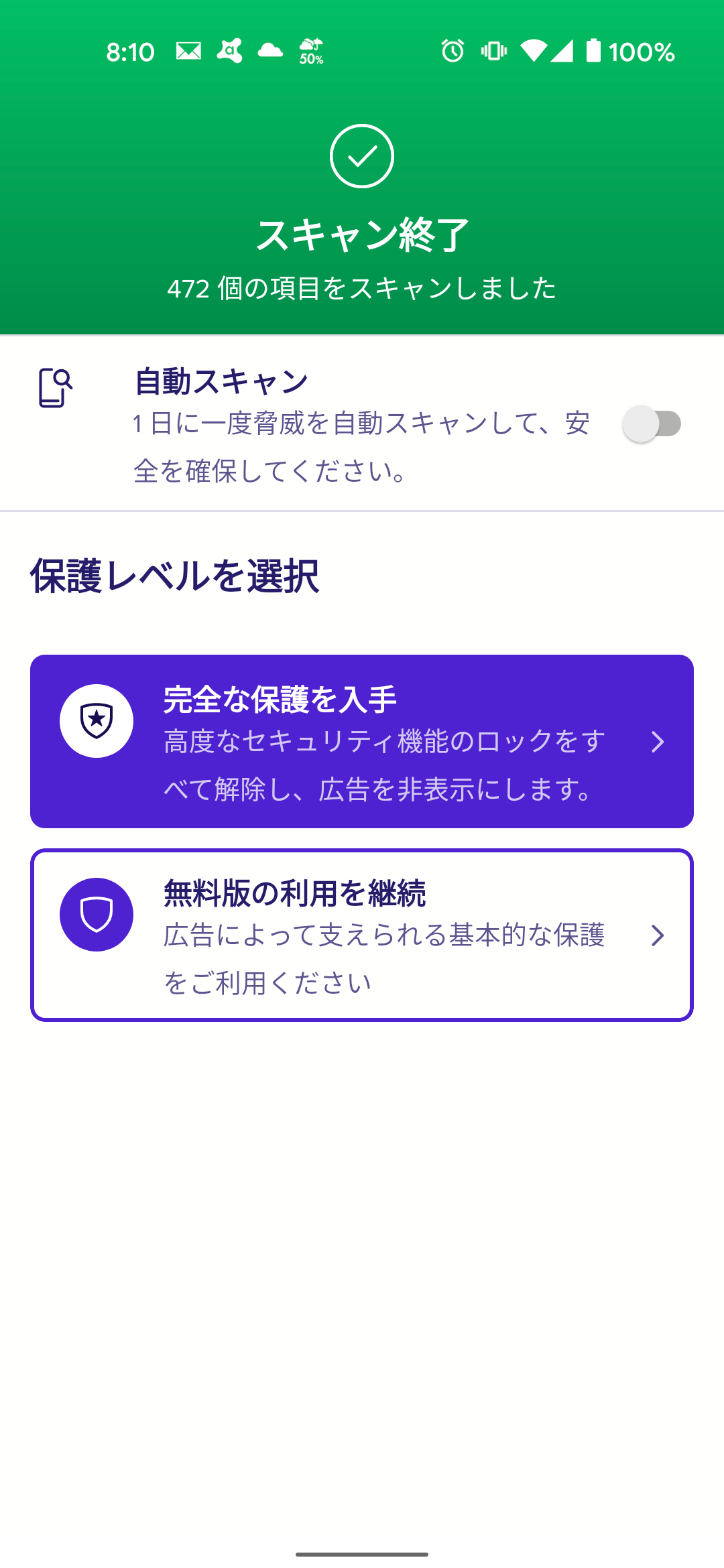
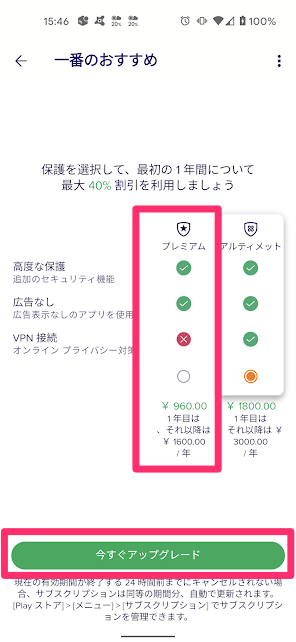
ホーム画面の見方
初回スキャンが終わると、ホーム画面へ移動します。
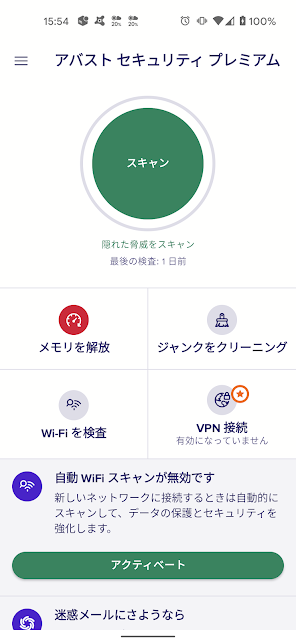
「プロテクション」設定をしよう
アバスト モバイル セキュリティのキモでもある「プロテクション」設定をしましょう。画面左上の≡マークをタップ→「設定」へと進み、「プロテクション」をタップします。
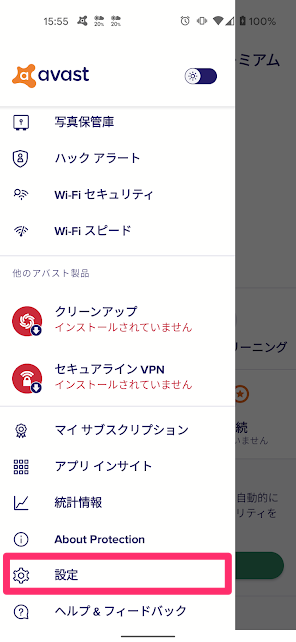
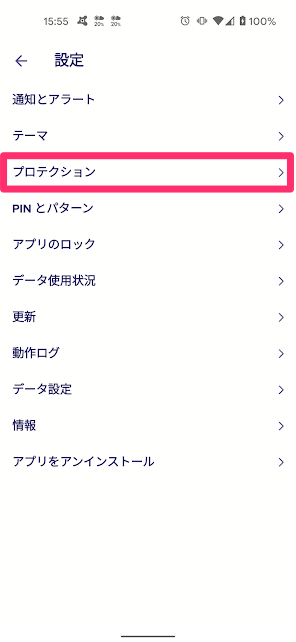
設定しておきたい項目は、以下の5項目です。
- アプリインストールシールド
- ファイルシールド
- ウェブシールド
- 評判の良くないアプリ
- PUP検知
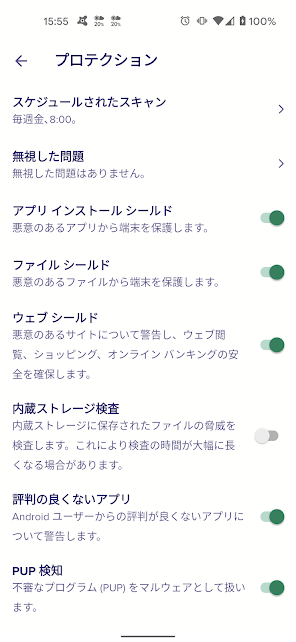
「ウェブシールド」を設定しよう
「ウェブシールド」は悪意のあるサイトについて警告し、Web閲覧やオンラインショッピング、オンラインバンキングなどの利用時に安全を保ってくれる機能です。個人情報を守るうえでも、設定しておきたいところです。
スイッチをオンにすると「プライバシーに関する注意事項」が表示されるので、同意して進めましょう。ユーザー補助設定でアプリを有効にする必要があるので、画面の「設定に進む」をタップして進めます。
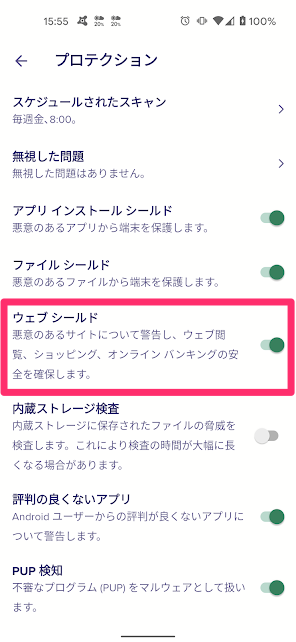
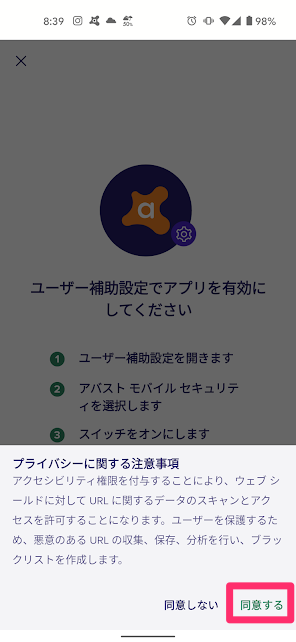
ユーザ補助画面になったら「アバスト モバイル セキュリティ」をタップします。
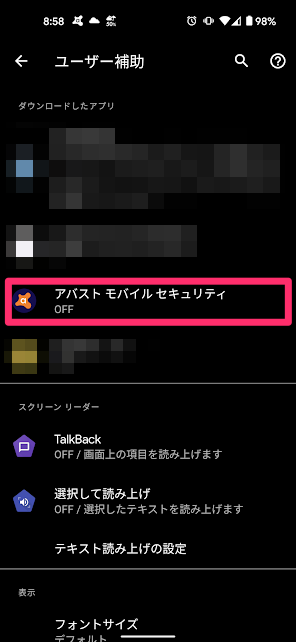
「アバスト モバイル セキュリティ」をオンにして進めると、アクセス許可を求められるので、許可しましょう。